Smartfóny spôsobili revolúciu v spôsobe, akým komunikujeme, a emotikony sú veľkým dôvodom prečo. Tieto malé kreslené symboly nám pomohli rýchlo komunikovať a zároveň pridali vrstvu výrazu do našich správ. Či už ste šťastní, smutní alebo čokoľvek medzi tým, existuje emotikon, ktorý vám pomôže zachytiť vaše emócie. Všetky tieto emotikony vám však nebudú k ničomu, ak neviete, ako ich aktivovať a pracovať s klávesnicou.
V tejto príručke vám vysvetlíme, ako môžete rýchlo a jednoducho pridať klávesnicu emoji do aplikácie Správy v systéme iOS.
Odporúčané videá
Ako povoliť klávesnicu emoji na iPhone



Ak sa aspoň trochu snažíte začať používať emotikony iPhone, je ľahké začať. Všetko, čo musíte urobiť, je uistiť sa, že máte povolené písmo emoji. Budete vedieť, či áno, pretože vaša klávesnica jasne zobrazí známeho smajlíka v spodnom riadku klávesnice. Ak ho nevidíte, tu je postup, ako ho povoliť.
Súvisiace
- Koľko stojí Apple Music a ako ju môžete získať zadarmo?
- Apple môže čeliť „vážnemu“ nedostatku iPhonu 15 kvôli problémom s výrobou, uvádza správa
- Najlepšie zoznamovacie aplikácie v roku 2023: našich 23 obľúbených
Na svojom iPhone prejdite na položku Nastavenia, posuňte sa nadol a stlačte tlačidlo generál možnosť. Keď tam budete, zasiahnite Klávesnica a potom Klávesnice na prístup k Pridať novú klávesnicu príkaz. Potom prejdite nadol a klepnite na Emoji (uvidíte to v zozname jazykov a na iných klávesniciach).
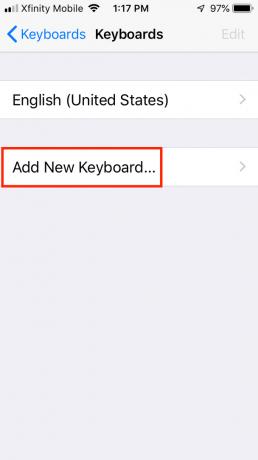


Gratulujeme, teraz môžete konečne začať používať klávesnicu emoji. Vychutnajte si slobodu pri používaní množstva smajlíkov a je len na vás, aký druh smajlíka použijete. Vaša rodina a priatelia ešte nie sú pripravení na všetky tie neuveriteľné emotikony, ktoré sa chystáte poslať.
Aby ste sa uistili, že ste si úspešne stiahli a nainštalovali klávesnicu emoji, venujte nejaký čas preskúmaniu existujúcej klávesnice. Mali by ste tu okamžite vidieť smajlíka. Táto radostná ikona je znakom toho, že môžete ihneď začať používať svoju klávesnicu emoji. Keď chcete začať odosielať emotikony, jednoducho kliknite na ikonu smajlíka a objaví sa skupina ďalších symbolov zahrnutých v písme. Môžeš použite svoje emoji písmo s rôznymi aplikáciami pre iPhone, vrátane Mail, Notes a Messages. Ak chcete, môžete ho použiť aj v množstve ďalších aplikácií, ktoré ste nainštalovali a ktoré sú kompatibilné s písmom Color Emoji od Apple.
Uznávame, že používanie emotikonov je zábavné, ale pravdou je, že nie sú nevyhnutné (najmä v profesionálnom svete). Z tohto dôvodu môžete klávesnicu emoji vždy odstrániť. Celý proces trvá len asi minútu. Ak to chcete urobiť, prejdite na nastavenie > generál > Klávesnica > Klávesnice. Keď tam budete, kliknite na Upraviť v pravom hornom rohu a potom kliknite Odstrániť (všimnete si, že je to hneď vedľa Emoji). Potvrďte, že chcete odstrániť klávesnicu emodži stlačením Odstrániť druhýkrát.
Odporúčania redaktorov
- Ďalšia správa naznačuje, že iPhone 15 Pro bude drahší
- Ako rýchlo nabiť váš iPhone
- iPhone sa práve predal na aukcii za šialenú sumu
- Ako sa zbaviť Apple ID niekoho iného na vašom iPhone
- Tento skladací telefón je ľahší ako iPhone 14 Pro Max
Zlepšite svoj životný štýlDigitálne trendy pomáhajú čitateľom mať prehľad o rýchlo sa rozvíjajúcom svete technológií so všetkými najnovšími správami, zábavnými recenziami produktov, užitočnými úvodníkmi a jedinečnými ukážkami.




